这篇教程是给熟练使用VRay想学习Mental ray的的朋友。VRay渲染器入门比较容易,目前他提供能多种GI引擎搭配,不过用的最多的还是IR+LC(发光贴图+灯光缓冲)原因在于这是“最”有效率的搭配方式,这里我不解释太多。重点是把VRay的使用逻辑转化到Mental ray,可以这么说,你会使用VRay就会用所有的渲染器,只是“会”,想要精通还是需要很长时间,这篇教程通用所有的Mental ray支持的软件,目前3ds Max2010 和Maya2010的Mental ray基本上已经把参数统一了,所以很方便。
先看几张图:
渲染时间平均在5分钟左右,我电脑配置amd8650三核 主频2.3 内存G X32windows xp系统。
教程开始:
我们通常这样设置VRay,关闭图像抗锯齿--关闭过滤贴图—打开GI(IR+LC)打开VRay天光。这样就可以测试渲染了。
重点还是IR+LC,实际上我总结了可以理解为mental ray中的GI+FG,非常相视,首先来说GI,GI是是基于物理照明,天光(不包括物理阳光)是不能产生GI的,所以必须要建立GI光源。然后必须将灯光Menral ray选项中的发射光子打开,然后在渲染器选项中打开GI,然后我们就可以看到在图像中看到很多发光点照亮场景,但是非常的不平滑。
这里要注意两个参数,就是灯光的Mentral ray选项中的参数:一个是光子强度,一个是指数,光子强度值越大,光子越亮,可以理解为亮度,指数用来抑制光子亮度,就是如果GI太亮,可以通过增加指数值来降低亮度,反之就是增加亮度,然后就是渲染选项中GI下面的半径,这个值就是控制光子的半径,半径越大,光子越平滑,渲染时间越长,这个值怎么设置才合理,通常能让5个左右的光子产生重叠就可以了,不能太小或者太大。
再来说FG,其实FG可以作为独立的GI来使用,如果单独使用FG的话需要很高的参数的代价来获得比较好的图像品质,高参数渲染时间就会很长,而使用GI+FG配合,两个引擎的参数不需要很高,就能得到很好的效果,时间也比单独使用fg要少,而单独使用GI也是很难得到好的品质的图像的,FG的优点就是能平滑GI。fg支持环境光作为天光,所以我们要把Maya中的摄像机的环境色改为亮色。
FG主要掌握两个参数就可以了,一个是fg点插补,这个是用来平滑FG点的,和我们上面的GI半径的效果很像,越大越平滑,然而这个值的提升却不会明显的增加渲染时间(很霸道),然后是二次光线反弹,这个就是FG点的反弹次数,提升它可以提高场景亮度和细节,通常设置在1--6之间,不宜过大,这个值会直接影响渲染时间。
然后说一下最终出图,方法和VRay一样,先存小光子图再调用小的光子图渲染大图,渲染光子的时候要把GI和FG的精确度开高一点,根据实际情况200-500就可以了,渲染光子图不需要打开抗锯齿,选最终图像的时候再开,因为很久没有用Maya建模,有个很弱智的问题,怎么让模型的表面法线光滑,就是3ds Max中的smooth命令,不是模型的光滑。
继续来看Mental ray如何实现VRay的colormapping,主要是通过对相机添加曝光控制来实现的,Mental ray有两种相机类型,一种是物理相机,和Vray的物理相机是一样的,但是对曝光控制有极限,虽然可以实现一些效果,比如镜头渐晕,但是还是不推荐,Mental ray添加物理阳光的默认就是使用的第二种“简单曝光”,虽然说是简单,但是功能之强大可是不容小觑的!
先做的简单场景,顺便回顾上面的内容。
一次设置GI和FG,这里再说明一下FG中的点密度,默认这个值为1,这个会渲染的非常慢,所以我们可以将它设置的很低。场景中已经产生充分的照明,但是曝光了。
接下来我们为摄像机的Mental ray选项添加一个简单曝光控制。
注意看我调节各各参数的变化就不难发现,最重要的就是compress,这个值越改对曝光的抑制就越强,非常强悍,knee这个值是增强曝光,其他的参数我就不说了,很简单。







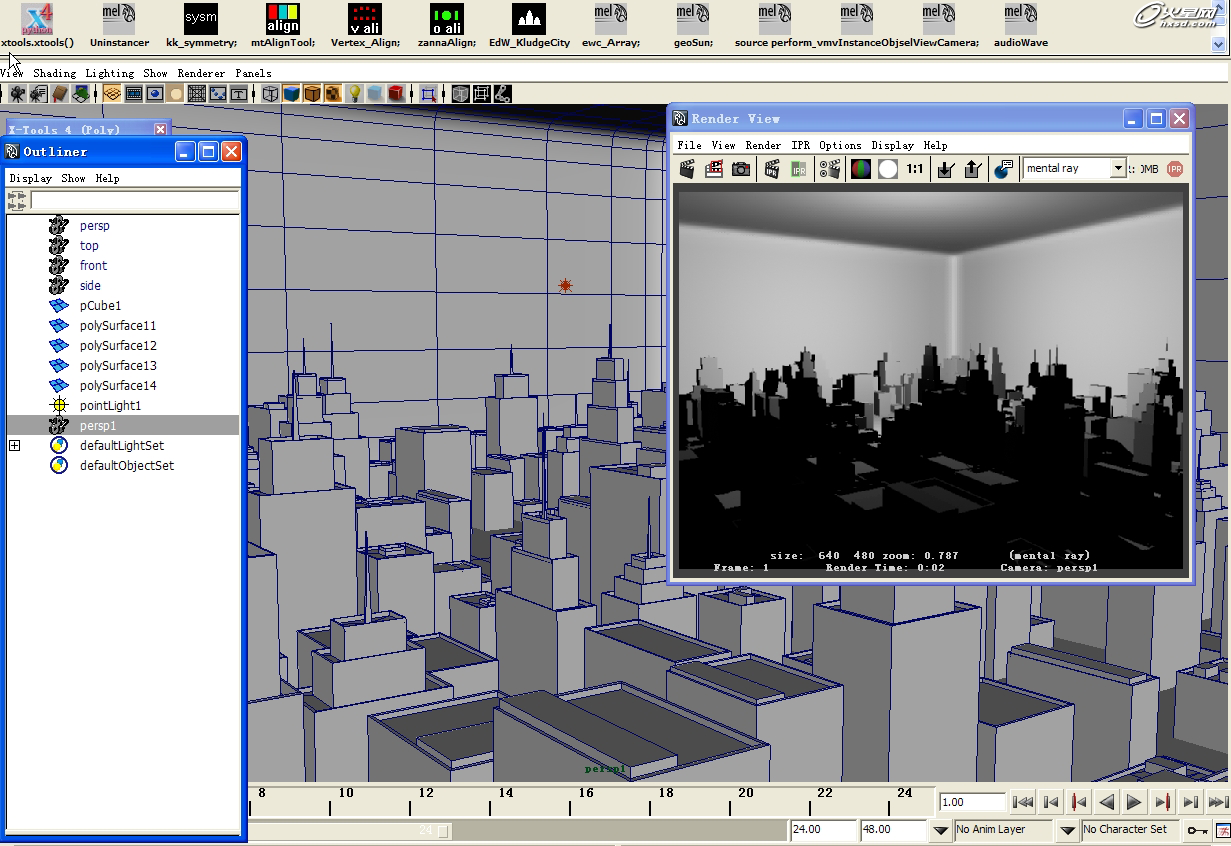
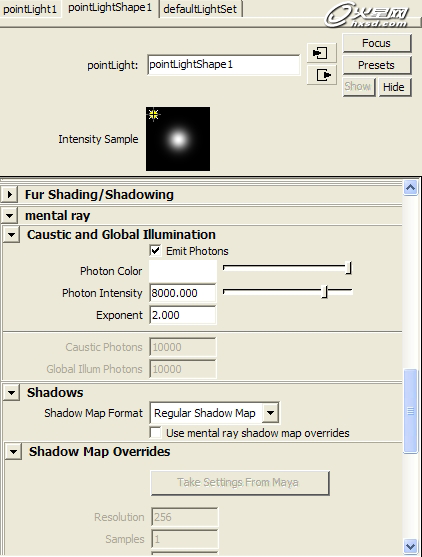
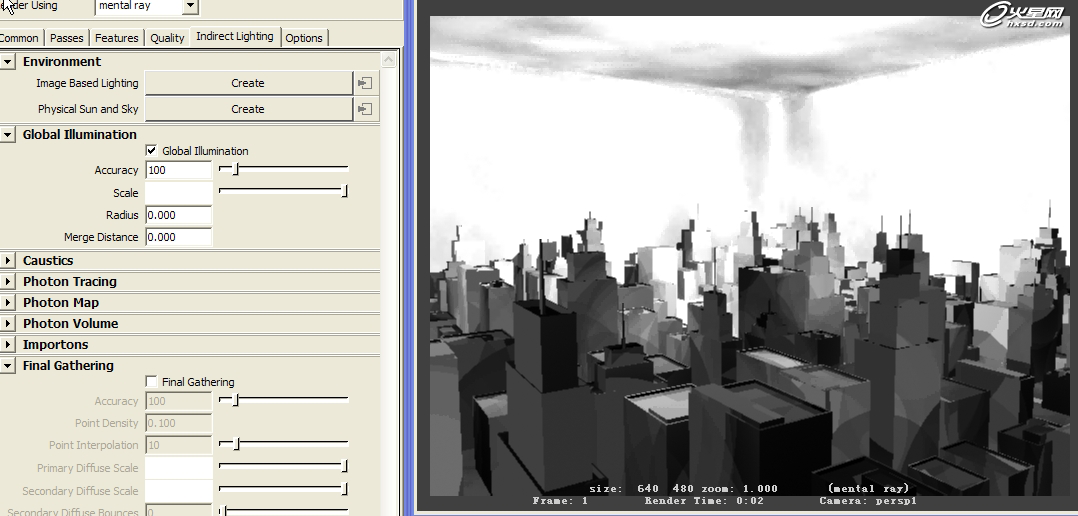
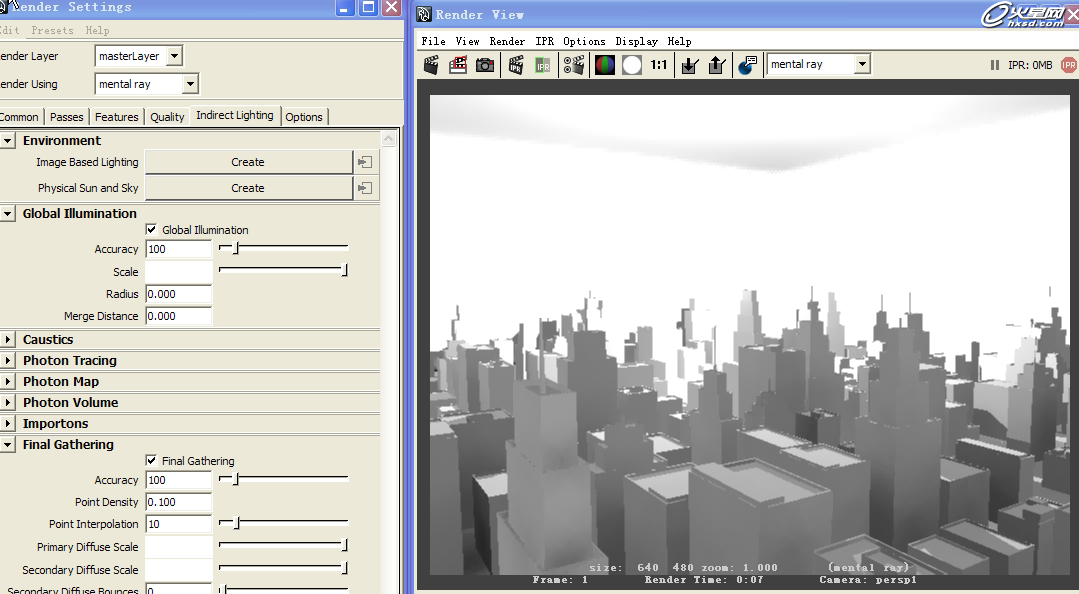
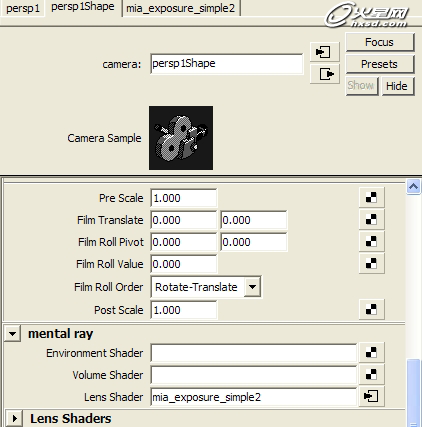
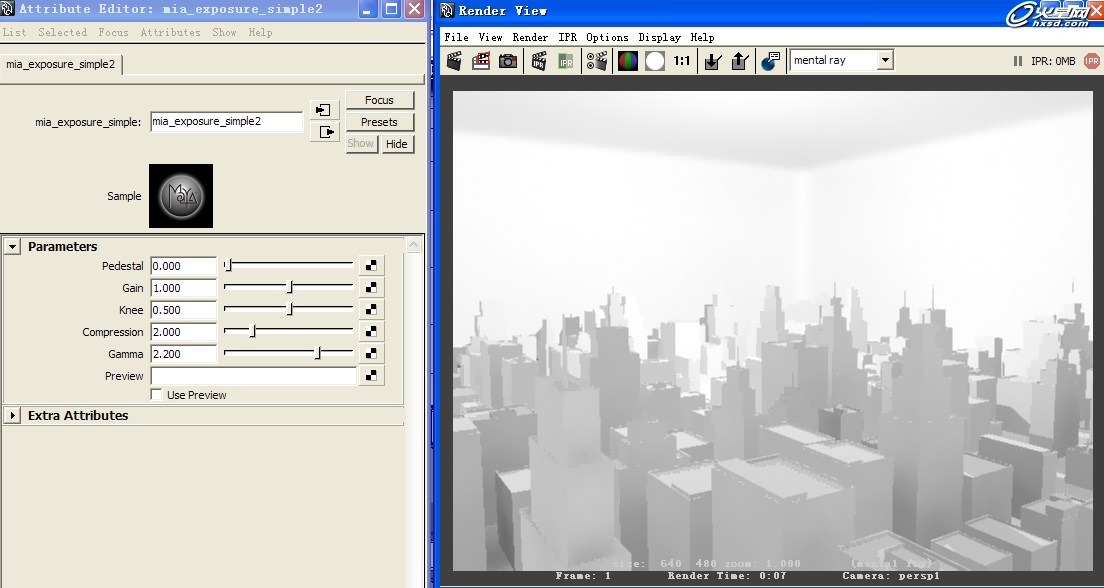
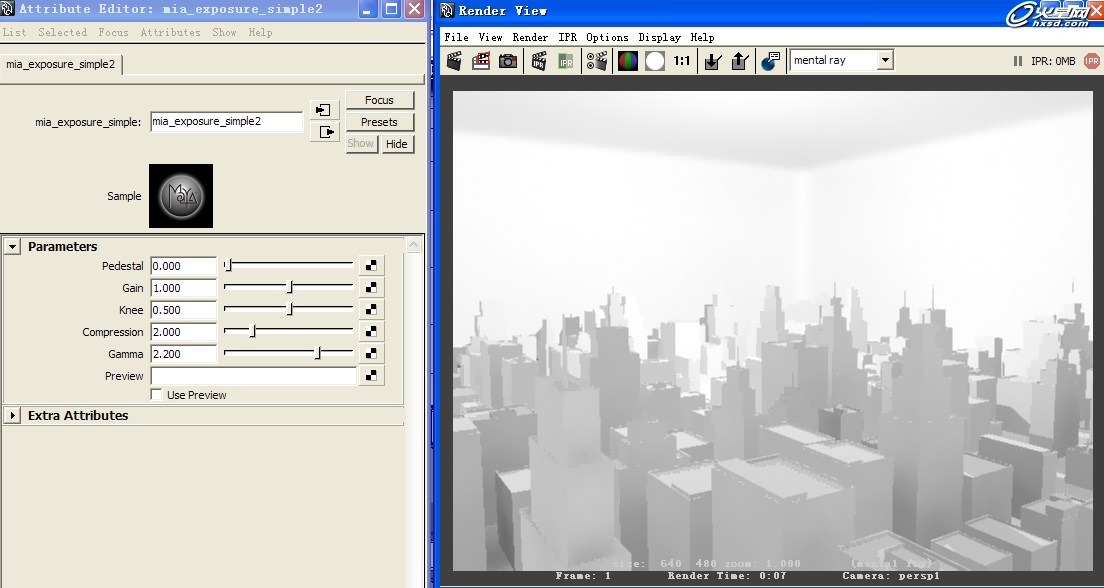
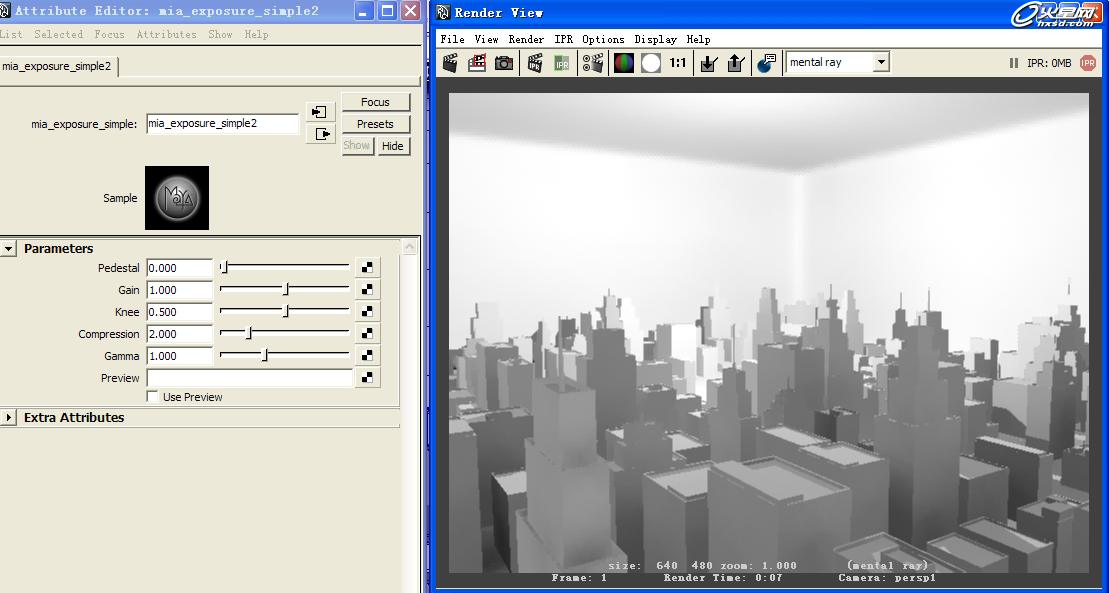
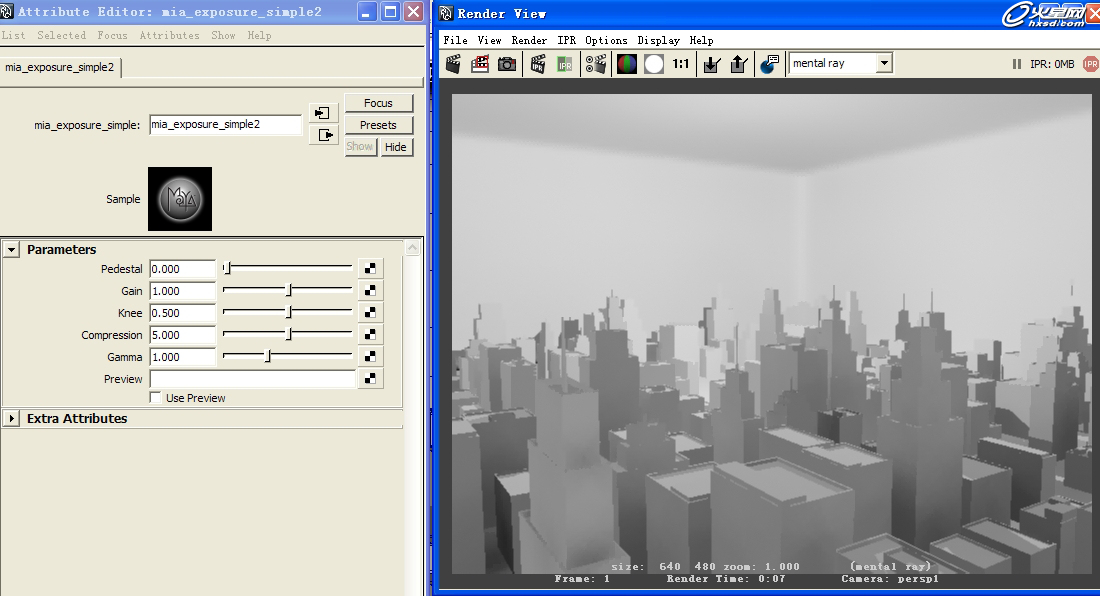
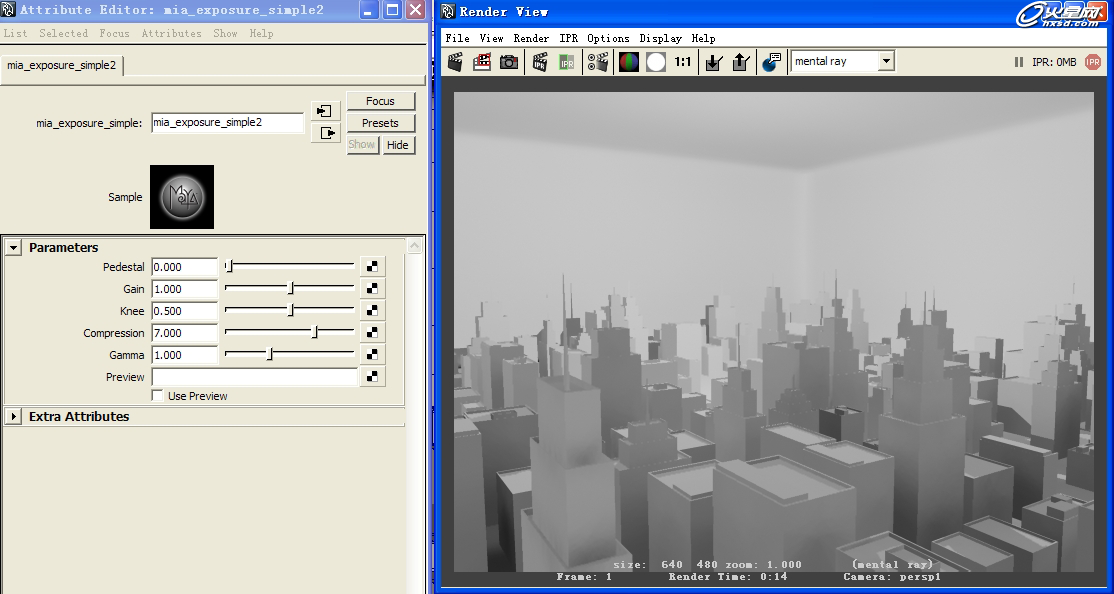

 火星网校
火星网校
















